avs video editor怎么编辑字幕?avs video editor编辑字幕的方法
AVS Video Editor提供了全面的视频编辑功能,许多用户对于如何在该软件中添加和编辑字幕感到困惑。以下是操作步骤:首先打开AVS Video Editor并导入您想要编辑的视频文件;然后点击“工具”菜单中的“字幕”选项,在弹出的窗口中创建新的字幕轨道或选择现有的轨道;接着输入您的文本,并调整字体、大小、颜色等属性以满足需求;最后保存您的工作即可完成字幕编辑。希望这个教程对大家有所帮助!

1、打开AVS Video Editor软件
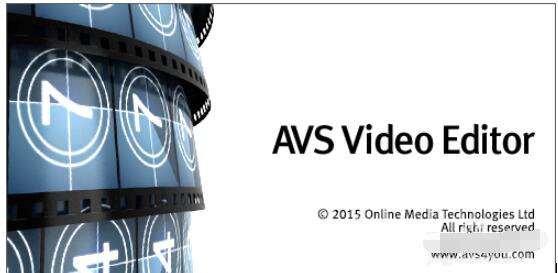
2、弹出界面选择关闭就是。
3、导入视频及图片素材。avs video editor
4、弹出界面选择是,也可以选择否,如果选择否就要自己选择一张大小尺寸作为视频尺寸。
点击文字,然后选择自己喜欢的文字样式拖到轨道上并单击右键选择编辑文字。(会延迟一点才会弹出编辑框)。
5、在弹出界面点击左上角的添加文字。点击后若要输入文字需双击文本框或者单击右键。
6、输入文字后,绿色的点可以调整位置,右边的文字可以调整文字色彩及大小=
7、文字输入处理好后点击确定,此刻将时间轴拖到文字轨道即可看到视频上
显示出自己刚才输入的文字。
以上这里为各位分享了avs video editor编辑字幕的方法。有需要的朋友赶快来看看本篇文章吧!
文章标题:avs video editor怎么编辑字幕?avs video editor编辑字幕的方法
文章链接://www.hpwebtech.com/jiqiao/105712.html
为给用户提供更多有价值信息,ZOL下载站整理发布,如果有侵权请联系删除,转载请保留出处。
相关软件推荐
avs video editor(视频编辑剪切器) 软件简介
avs video editor汉化版是一款功能齐全的视频制作软件,纯绿色在线资源,已极致简体中文版,客户下载安裝后就可以取得成功应用,假如必须制做图文并茂、音频合成的视频文档得话,avs video editor视频图像处理软件就很适合,赶紧来软件站网前去下载畅玩吧!官方网详细介绍:电影、照片、响声等... 详细介绍»










